Zdá se, že všechny programy mají nějaké tipy na úsporu času nebo speciální zkratky a Microsoft Access není výjimkou. Příležitostný uživatel si nemusí být vědom mnoha z těchto tipů, takže v Arkware jsme sdíleli několik tipů a triků pro dotazy.
Nastavení nejvyšších hodnot
Při návrhu jakéhokoli dotazu existuje nastavení pro odfiltrování nejlepších záznamů. Nastavení nejvyšších hodnot poskytuje několik různých možností. Jednou z možností je vrátit určité procento dat. Pokud chcete znát horních 25 % vašich nejvyšších cenových objednávek, stačí vybrat ze seznamu možnost 25 %. Důležitou součástí této funkce je mít data vždy ve správném pořadí řazení. Rozbalovací seznam má některé předdefinované možnosti, ale umožňuje zadat libovolné hodnoty.
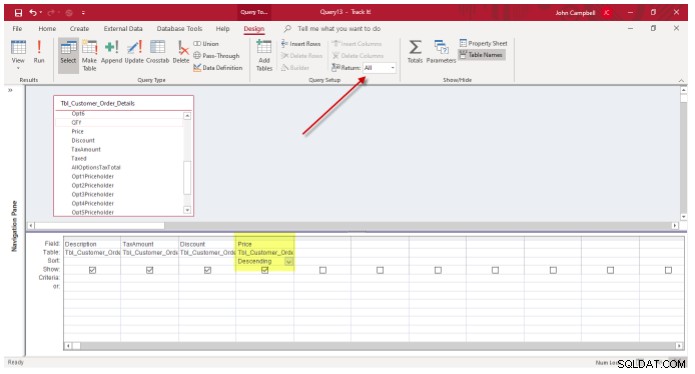
Pole přiblížení
Při psaní do oblasti kritérií nebo názvu pole je často obtížné vidět vše v jakékoli části dotazu. Klávesová zkratka „Shift + F2“ vyvolá okno přiblížení. Zoom box vám umožní vidět vše v jednom samostatném okně.
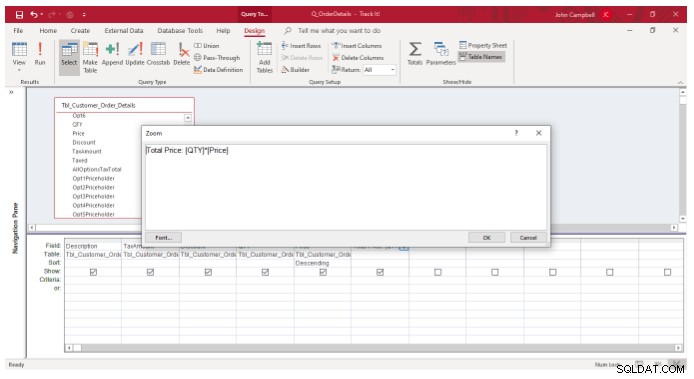
Tlačítko Zobrazit datový list versus tlačítko Spustit
Při vytváření standardního dotazu jsou dvě možnosti zobrazení výsledků dotazu. Můžete vybrat buď tlačítko datového listu, nebo tlačítko spustit. Při vytváření akčních dotazů (dotazů, které provádějí akci se záznamy) však pomocí tlačítka spustit dotaz provedete. Než spustíte odstraňovací nebo aktualizační dotaz pomocí tlačítka Spustit, možná budete chtít vidět, co nebo kolik záznamů bude aktualizováno nebo změněno. Výběr tlačítka datového listu vám to umožní. Jakmile si budete jisti, jaké záznamy budou aktualizovány, můžete použít tlačítko dotazu na spuštění nebo akci.
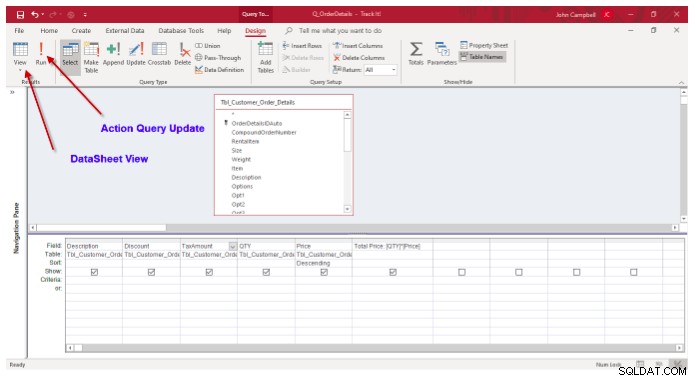
Nastavení časového limitu ODBC
Microsoft Access umožňuje připojení k jiným zdrojům dat, jako je databáze SQL Server. V závislosti na návrhu databáze SQL Server a počtu záznamů, které jsou načteny, může načtení těchto záznamů nějakou dobu trvat.
Výchozí nastavení časového limitu ODBC (ODBC znamená „Object Database Connectivity“) je 60 sekund. To je čas, který bude trvat, než dotaz vrátí výsledky dat. Pokud to trvá déle, uživatel obdrží chybu časového limitu. Tip pro toto nastavení je zadat v nastavení hodnotu nula. Zadáním nuly se časový limit nastaví na neomezený. To znamená, že uživatel neuvidí chybu časového limitu, pokud to trvá déle.
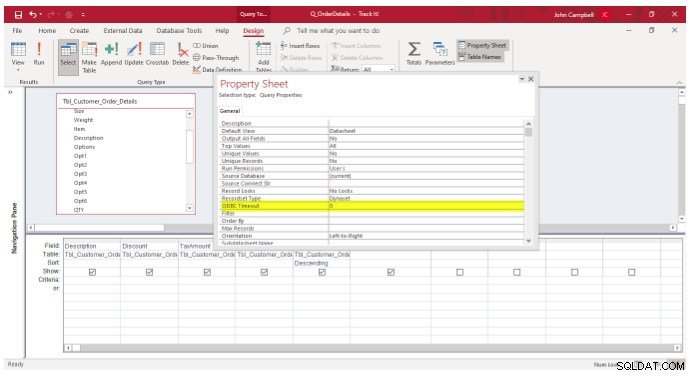
Nastavení dotazu na parametr
Microsoft Access nabízí mnoho možností pro zadávání kritérií dotazu. Jednou z možností je možnost parametrického dotazu. Tato možnost vyzve uživatele k zadání konkrétních dat. Můžete například nechat možnost požádat o konkrétní rozsah dat pomocí Mezi [Zadejte počáteční datum] a [Zadejte koncové datum] .
Někdy chcete vidět všechny záznamy pro konkrétní situaci. Pokud například neznáte počáteční nebo koncové datum, můžete vyloučit některé záznamy.
Tip pro tuto funkci je přidat prohlášení na konec kritérií. Jak je uvedeno níže, způsob použití této funkce je, že jakmile dotaz vyzve uživatele k zadání rozsahu dat, ale nezadá datum pro výzvy k zahájení a ukončení, vrátí všechny záznamy z výběrového dotazu a v tomto případ všechna data.
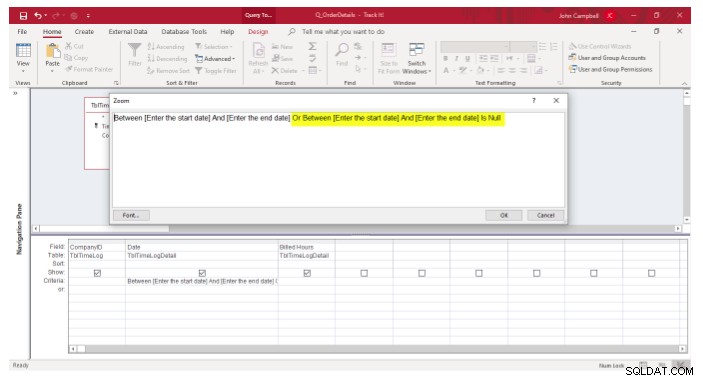
Doufejme, že vám tyto tipy pomohou při práci s Microsoft Access. Pokud potřebujete pomoc s vaším projektem nebo nevíte, kde začít s návrhem jakékoli databáze, obraťte se prosím na Arkware.
